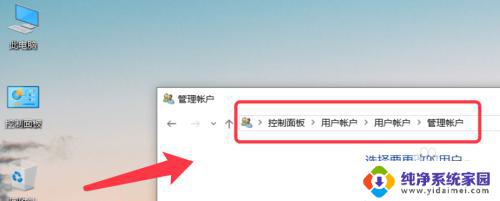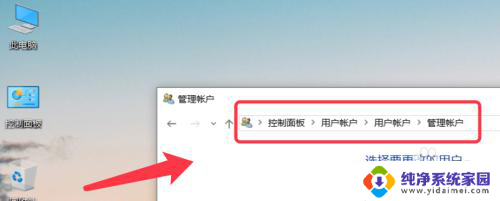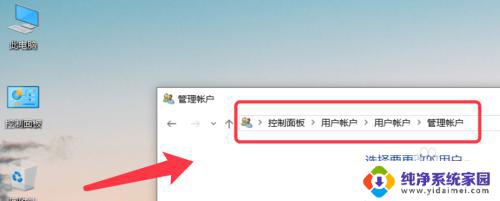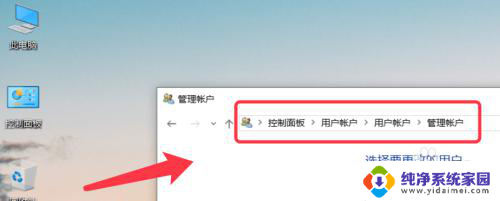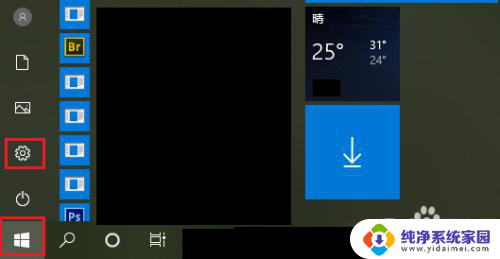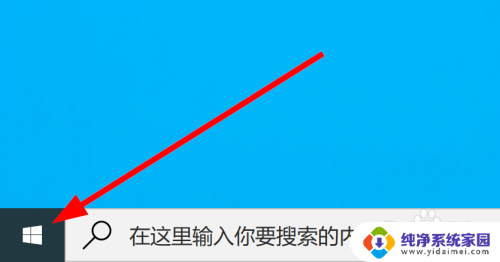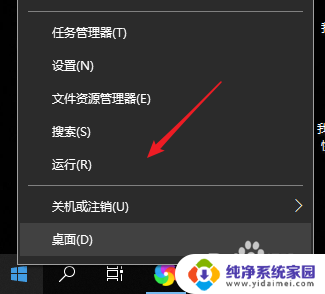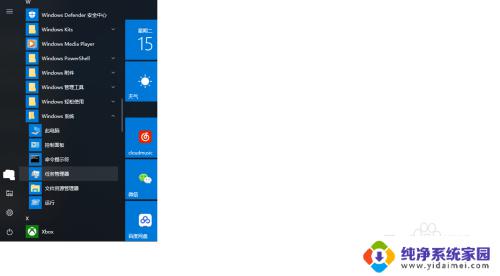win 用户权限管理 win10如何修改用户访问权限
更新时间:2023-09-15 16:39:37作者:jiang
win 用户权限管理,在Windows 10操作系统中,用户权限管理是一项重要的任务,通过合理设置用户的访问权限,可以有效保护计算机系统的安全性和稳定性。有时候我们可能需要修改某个用户的访问权限,以便更好地满足个人或组织的需求。Win10用户如何修改用户访问权限呢?在本文中我们将详细介绍Win10用户权限管理的方法和步骤,帮助您轻松掌握这一技巧。
具体步骤:
1.首先打开控制面板,用户账户管理账户。
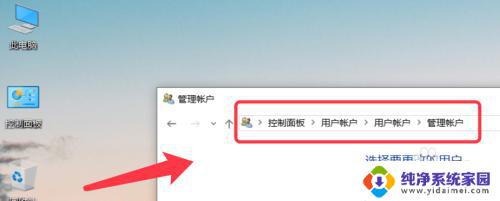
2.点击下方的在电脑设置中添加新用户。
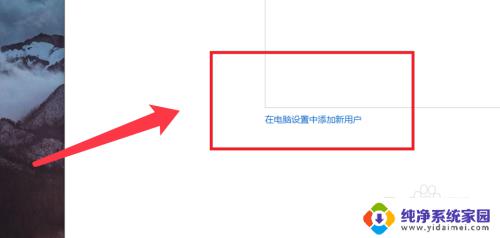
3.选择左侧的家庭和其他人员,点击将其他人员添加到电脑。
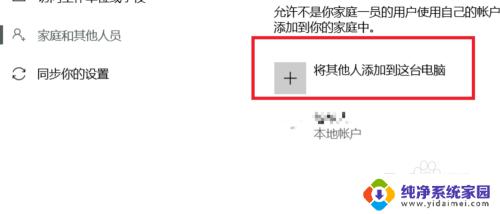
4.点击新添加的本地账户,选择更改账户类型。
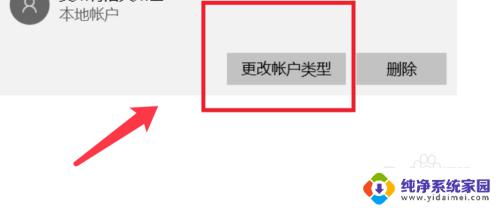
5.右键想要设置权限的盘,点击安全选项卡。
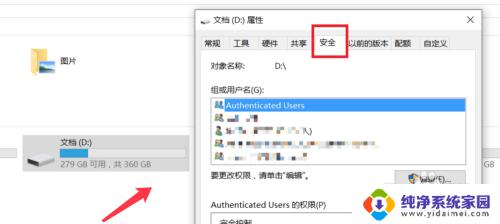
6.选择authenticated user用户,点击高级按钮。
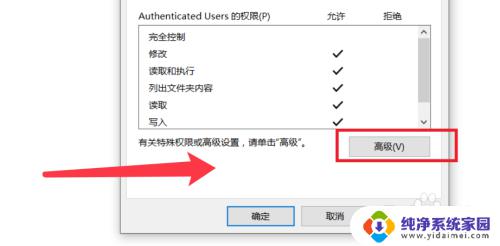
7.弹出的对话框,点击选择主体。输入用户名,检查确定。
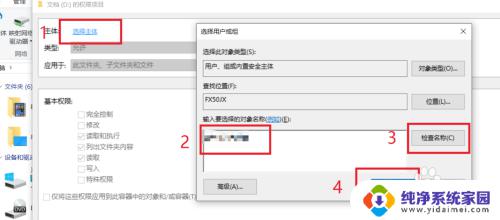
8.类型选择拒绝,勾选拒绝访问的权限即可。
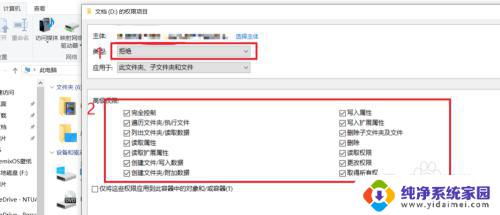
9.更改完成,点击确定。重启系统,选择新建的用户即可。
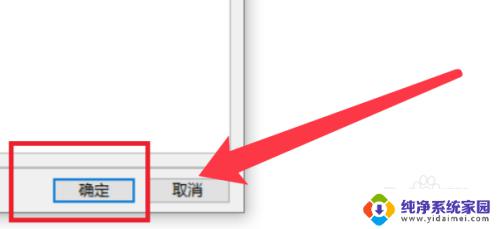
以上是win用户权限管理的全部内容,如果您遇到相同的问题,请参考本文中介绍的步骤进行修复,希望这篇文章对您有所帮助。